
Cum pot conecta televizorul la computer?
Fotografiile fiecărui conector puteți vedea mai jos:




Sloturile listate pot fi atât pe televizor, cât și pe computer (numai că nu vor fi SCART). Nu este necesar ca hardware-ul să suporte toate conectorii, principalul lucru fiind acela că găsiți conectori compatibili și un cablu potrivit pentru ei.
Ce cabluri există pentru conectarea computerului?
- DVI-HDMI;
- DVI - VGA;
- DVI-DVI;
- HDMI - HDMI;
- HDMI - SCART;
- VGA - VGA.
În plus, există o varietate de amplificatoare și splittere de semnal care convertesc semnalul și vă permit să conectați un televizor cu VGA la un slot HDMI, de exemplu. Cu toate acestea, este dificil să se întâlnească astfel de produse pe rafturile de magazine, în plus, chiar și puțini oameni știu despre ea, astfel încât, dacă această situație a apărut - căutați produse în magazine online.
Odată ce cablul este în mână - conectați doar un capăt la televizor, iar celălalt la calculator și asta este. Acum, televizorul dvs. este conectat la un PC și îl puteți utiliza. Cu toate acestea, înainte de aceasta, trebuie să configurați conexiunea însăși în sistemul de operare al computerului. Vom vorbi despre asta mai târziu.
Cum se conectează televizorul în Windows 7 sau 8
După ce ați conectat cablul la unitatea de sistem și la televizor, acesta din urmă a fost pornit în poziția "PC" (pentru aceasta ar trebui să existe un buton special pe panoul de control al televizorului), apoi puteți merge direct la setare.
1. Deschideți "Desktop" de pe computer și în spațiul gol, faceți clic dreapta pentru a deschide meniul contextual așa cum se arată în imaginea de mai jos și selectați "Rezoluție ecran":

2. Veți vedea o fereastră în care trebuie să găsiți al doilea monitor pentru a începe, dacă sistemul nu a găsit-o automat. Pentru aceasta, faceți clic pe butonul "Căutare". În figura de mai jos este marcat cu numărul 1. Apoi faceți clic pe "Aplicați" pentru a stabili prezența televizorului conectat la computer.
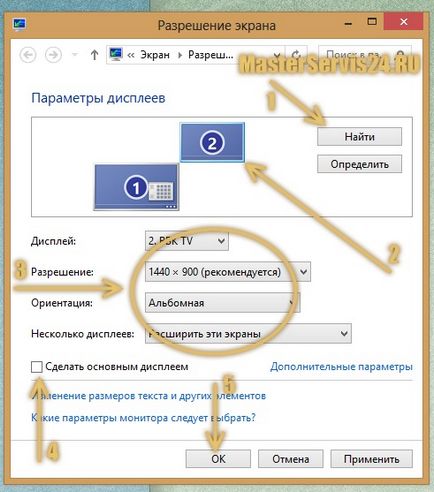
3. Când ecranul televizorului este conectat, este necesar să îl aliniați cu computerul, de exemplu, poate fi în partea superioară (deasupra monitorului), la stânga sau la dreapta. În captura de ecran, sub numărul de acțiune "2" am mutat vizual ecranul televizorului în mod inegal față de monitorul principal pentru a arăta posibilitățile. Deplasarea este suficient de ușoară - țineți apăsat butonul stâng al mouse-ului de pe ecranul TV de pe diagramă și trageți-l în partea care ar fi convenabilă pentru dvs. De exemplu, dacă televizorul este în partea stângă, plasați schematic ecranul din partea stângă pentru a trage mai ușor ferestrele. În caz contrar, fii confuz. La urma urmei, faceți clic pe butonul "Aplicați".
4. Acum este momentul să faceți unele modificări (dacă acestea sunt necesare). Un număr de acțiuni sunt evidențiate în imaginea de mai sus cu numărul "3". Pentru a le face, selectați ecranul TV pe diagrama cu butonul stâng al mouse-ului, apoi specificați sau corectați rezoluția celui de-al doilea afișaj (TV), deși Windows 7 și 8 le selectează întotdeauna corect. Apoi, verificați orientarea, ar trebui să fie peisaj, cu excepția cazului în care televizorul dvs. este suspendat la un unghi de 90 de grade. Dacă doriți ca televizorul să fie un fel de continuare a monitorului, de exemplu, dacă vizionați un film pe un monitor și lucrați la alt monitor, selectați "Extindeți aceste ecrane" în elementul "Afișaje multiple". În plus, puteți duplica ecranele pentru a afișa aceeași imagine peste tot; sau afișați unul dintre monitoare.
5. Puteți face televizorul afișajul principal. Pentru a face acest lucru, trebuie să utilizați butonul stâng al mouse-ului pentru a selecta numărul 2 afișat în imaginea de mai sus și să efectuați acțiunea marcată cu "4" din imagine. Asta este, puneți o bifă. Dacă nu vreți să vă schimbați, atunci nu faceți nimic.
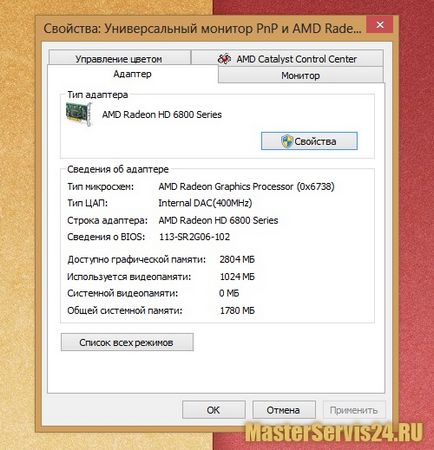
7. Dacă toate manipulările cu setarea s-au terminat, este timpul să le aplicați. Pentru a face acest lucru, faceți clic pe butonul din partea de jos a ferestrei "OK", sau altceva de pe ecranul anterior a fost numit "5".
Ce se întâmplă dacă televizorul continuă să nu se conecteze cu încăpățânare la computer?
Pentru a răspunde la această întrebare, trebuie să vă dați seama mai întâi de motivul pentru care nu vă conectați. La urma urmei, poate fi, atât la nivel de program, cât și complet în plan fizic. Toate aceste cazuri vom discuta mai jos.

Articole similare
Trimiteți-le prietenilor: